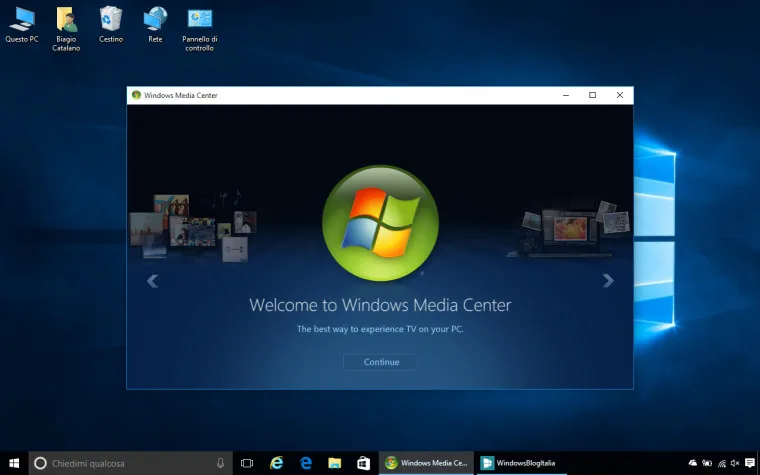Là người dùng Windows 10, bạn có thể nhận thức được rằng Windows Media Center sẽ không còn là một phần của Windows 10. Hơn nữa, khi bạn nâng cấp Windows 7 hoặc 8 máy bằng Windows Media Center, trong quá trình nâng cấp, nó sẽ Được gỡ bỏ tự động. Hơn nữa, Windows 10 mới không đi kèm với Windows Media Center. Tuy nhiên, bạn có thể thêm nó vào Windows 10. Làm theo các bước dưới đây để kích hoạt Media Center trong Windows 10.
Bạn đang đọc: Kích hoạt Media Center trong Windows 10
Hướng dẫn kích hoạt Media Center trong Windows 10
1: Đầu tiên tải xuống gói nén Windows Media Center từ liên kết này . Nhấp vào liên kết “Download to your computer”. Đó là một tập tin 54 MB.
2: Tiếp theo làm cho toàn bộ phần sau của máy tính, vì vậy bạn có thể khôi phục lại nó một cách dễ dàng trong trường hợp có điều gì đó không ổn.
3: Bây giờ bạn phải trích xuất nội dung của tệp zip mà bạn đã tải xuống một thư mục trong máy tính của bạn. Thực hiện bất kỳ thư mục ngẫu nhiên trên Desktop của bạn, và trích xuất các tập tin trong thư mục đó. Bên trong tệp zip, nhấp vào thư mục Windows Media Center, sau đó đánh dấu tất cả các tệp bên trong và trích xuất chúng vào thư mục bạn muốn.
Tìm hiểu thêm: Cách tải nhạc lên SoundCloud và Chia sẻ nhạc trực tuyến
>>>>>Xem thêm: Cách mở Disk Management
Tìm hiểu thêm: Cách tải nhạc lên SoundCloud và Chia sẻ nhạc trực tuyến
>>>>>Xem thêm: Cách mở Disk Management
Tìm hiểu thêm: Cách tải nhạc lên SoundCloud và Chia sẻ nhạc trực tuyến
>>>>>Xem thêm: Cách mở Disk Management
4: Tiếp theo, mở vị trí các nội dung trích xuất của bạn, và tìm tệp tin “_TestRights.cmd”. Nhấp chuột phải vào tập tin này, và chọn Run as Administrator.
Tìm hiểu thêm: Cách tải nhạc lên SoundCloud và Chia sẻ nhạc trực tuyến
>>>>>Xem thêm: Cách mở Disk Management
5: Bạn sẽ được nhắc nhở bởi cửa sổ UAC. Nhấp vào Có! Sau đó, bạn sẽ thấy một cửa sổ Command Prompt xuất hiện trong vài giây, và sau đó biến mất.
6: Khi cửa sổ nhắc lệnh đóng lại, bạn phải khởi động lại máy tính.
7: Khi bạn đã khởi động lại trong Windows của bạn, điều hướng trở lại vị trí của “Windows 10 Media Center gói”, nơi bạn trích xuất các tập tin.
8: Bạn phải click phải vào tập tin có tên “Installer, và sau đó nhấp chuột phải vào nó và chọn Run as administrator.
Tìm hiểu thêm: Cách tải nhạc lên SoundCloud và Chia sẻ nhạc trực tuyến
>>>>>Xem thêm: Cách mở Disk Management
9: Một lần nữa bạn sẽ được nhắc nhở bởi cửa sổ UAC. Nhấp vào nút Yes và bạn sẽ thấy một cửa sổ trình cài đặt.
10: Khi toàn bộ quá trình cài đặt hoàn tất, bạn phải bấm phím bất kỳ để thoát khỏi cửa sổ này.
11: Trung tâm truyền thông bây giờ đã được cài đặt thành công trên máy tính của bạn. Bây giờ bạn có thể gõ Windows Media Center vào thanh tìm kiếm Cortana và khởi động nó khi bạn đi. Hơn thế nữa, bạn sẽ có rất nhiều tính năng bên trong Trung tâm Truyền thông tập trung cung cấp cho bạn trải nghiệm người dùng tốt hơn.
Tôi hy vọng hướng dẫn hữu ích, và bạn đã không có vấn đề. Để lại phản hồi của bạn trong nhận xét, và cho chúng tôi biết về yêu cầu của bạn liên quan đến bất cứ điều gì về Windows 10.